Unter jede Arbeit an Uni oder Schule und in jedes ernstzunehmende Fachbuch gehört ein Quellenverzeichnis Wohin das führt, wenn man einfach abschreibt und sich Quellenangaben spart, zeigen die diversen Politiker, die in den letzten Jahren auf Ihre Doktortitel verzichten mussten. Insofern ist ein OpenOffice Download genau richtig, wenn man eine professionelle Textverarbeitung sucht, die u.a. auch Quellenverzeichnisse anlegen und pflegen kann.
In den meisten Fällen ist hier mit Quellenverzeichnis ein Literaturverzeichnis gemeint. Insbesondere beim Einsatz von Zitaten empfiehlt es sich, im Quellenverzeichnis anzugeben, woher man das Zitat hat. Aber auch wenn man etwa eine Internetseite als Quelle angeben will, ist OpenOffice bestens vorbereitet.
Einen Eintrag ins Quellenverzeichnis von OpenOffice definieren
Alle Verzeichnisse, ob das nun z.B. ein Literaturverzeichnis, Inhaltsverzeichnis, Stichwortverzeichnis oder Quellenverzeichnis ist, verwaltet OpenOffice unter dem Menü „Verzeichnisse“, das wir unter „Einfügen“ finden.
Bevor man beginnt, sollte man sich überlegen, welche Werte man in das Quellenverzeichnis eintragen will bzw. welche Angaben evtl. sogar vorgeschrieben sind. Bei Internetquellen wird in der Regel die volle Internetadresse genannt. Außerdem das Datum des Besuchs. Dadurch wird die Angabe dahingehend genauer, auf welchem Stand die Daten auf dieser Seite zu der angegebenen Zeit waren.
Andere Angaben benötigt man etwa bei einem Verzeichnis gedruckter Quellen. Hier muss man angeben, um welche Art von Veröffentlichung es sich handelte. Also z.B. ein Buch, Artikel oder eine Broschüre. Außerdem nach Möglichkeit die Zeit der Veröffentlichung, der Verlag, natürlich der Autor sowie der Titel des Veröffentlichung.
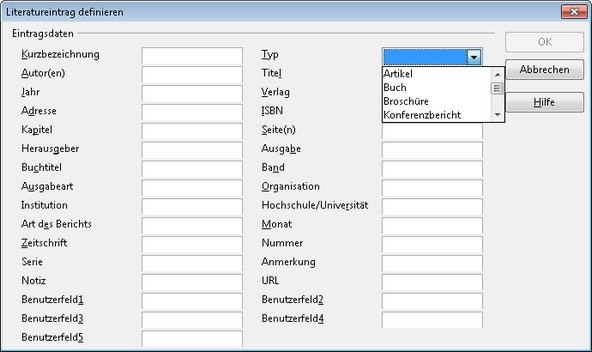
Für ein Quellenverzeichnis benötigt OpenOffice zwei Angaben:
- Wo soll der Verweis erscheinen?
- Wo soll das Quellenverzeichnis erscheinen?
In der Regel verfährt man so, dass etwa am Ende eines Zitats oder Bedeutungsabsatzes ein Hinweis auf das Quellenverzeichnis erscheint. Also entweder ein Kürzel, oder aber eine Zahl. Und in einem späteren Schritt setzt man das eigentliche Verzeichnis ans Ende seines Textes.
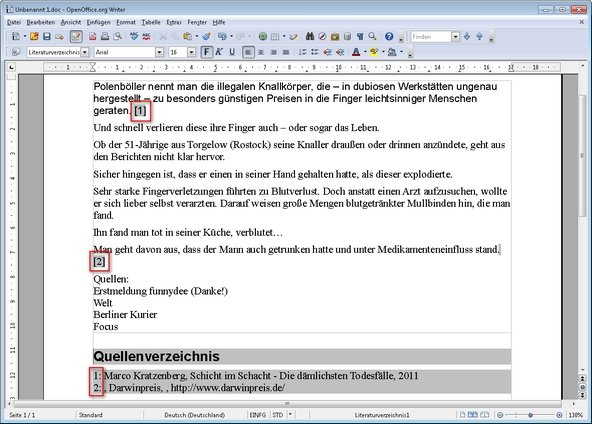
Um also eine neue Quelle einzutragen, verfährt man folgendermaßen. Zuerst bewegt man den Cursor an die Stelle, die den Verweis erhalten soll. Am Ende eines Absatzes oder bei einem bestimmten Wort, sollte man ein Leerzeichen einfügen.
Danach wählt man unter „Einfügen - Verzeichnisse“ den Menüpunkt „Literaturverzeichniseintrag“. Nicht verwirren lassen! Die sehr umfangreiche Eingabemaske ist nicht nur für Buchangaben geeignet. Sie enthält noch viele weitere Felder, wie etwa eine URL (Uniform Resource Locator - Internetadresse). Doch zunächst müssen wir eine andere Auswahl treffen. Wir müssen hier angeben, dass wir „Aus Dokumenteninhalt“ einfügen wollen - und dann den Button „Neu“ wählen. Jetzt endlich kommt die Eingabemaske für unsere Quelldaten. Dort sollten die Felder der Reihe nach abgearbeitet werden. Mit dem Kürzel können wir später die verschiedenen Einträge verwalten. Halten Sie diese also wiedererkennbar! Erst wenn wir einen Typ gewählt haben, können wir den Eintrag auch speichern.
Nach der Bestätigung der Eingaben kehren wir zum vorherigen Dialog zurück und wählen dort einfügen. Nun erscheint an der Stelle des Cursors das Kürzel für diesen Quelleneintrag. Keine Angst, das wird noch geändert - im nächsten Schritt.
In OpenOffice das Quellenverzeichnis einfügen und anpassen
Nachdem wir also mit den vorherigen Schritten die nötigen Daten für ein Quellverzeichnis gespeichert und die Verweise in den Text gesetzt haben, können wir nun das Quellenverzeichnis selbst in OpenOffice einfügen.
Dazu wählen wir uns zuerst mal eine Stelle aus. Passend ist das Ende des Textes. Wir können es aber jederzeit auch an anderer Stelle Platzieren.
Nun wählen wir im Hauptmenü „Einfügen - Verzeichnisse“. Im nächsten Dialog müssen wir die Art des Verzeichnisses wählen und entscheiden uns für „Literaturverzeichnis“. Im ersten Kartenreiter können wir nun schon etwas wichtiges auswählen. Neben dem Titel, können wir hier ankreuzten, dass die Einträge nummeriert werden sollen. Dadurch werden die seltsamen Kürzel gegen Zahlen ersetzt und wir haben ein sauber durchnummeriertes Quellenverzeichnis, mit korrespondierenden Verweisen. Darunter gibt es die Möglichkeit, die Art der Klammern um die Verweise herum auszuwählen.
